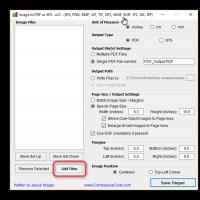Как настроить дату и время на Android. Как настроить время на LG
Вопрос, как поменять дату в Android, обычно быстро решается через настройки, но иногда установить правильное время не удается с первого раза: значение постоянно сбивается или некорректно отображается на планшете или телефоне.
Не имеет значения, какая версия Андроид и с какой оболочкой установлена на планшете или телефоне настроить дату и время можно по одному алгоритму.
- Откройте главное меню Андроид. Перейдите в «Настройки».
- Зайдите в раздел «Дата и время».
- Обратите внимание на параметры автонастройки. Если дата и время определяются по сети, но вы видите неправильные значения, подключитесь к интернету, деактивируйте опцию автонастройки, выбрав «Выключить», а затем включите её заново.
Если после обновления время всё равно отображается неправильно, отключите автонастройку, убрав галочки с использования данных сети, и установите значения вручную. Соответствующие пункты станут доступны для внесений изменений сразу после деактивации автоматической настройки.
Чтобы настроить дату и время, по очереди откройте одноименные пункты. Двигая цифры вверх и вниз, измените установленное значение, а затем нажмите «Готово» для сохранения.
Аналогичным образом настраивается часовой пояс. Вы можете включить его определение по сети или изменить вручную. Кроме того, можно настроить формат отображения даты и времени на планшете или телефоне. Время может показываться в 12-часовом или 24-часовом формате, а дата – с разным порядком числа, месяца и года.
Почему время сбивается?
Обычно время на Андроиде настраивается автоматически после установки SIM-карты и включения устройства. Но почему оно периодически сбивается на планшете или телефоне, если в системе достаточно инструментов для постоянной проверки и поддержания правильного значения? В телефоне нет батарейки CMOS, которая отвечает за хранение правильной даты и времени на компьютере. Поэтому причины может быть две:
- Использование автонастройки.
- Отличие часового пояса оператора от часового пояса на планшете или телефоне.
Как отключить на Андроиде автоматическое определение даты и времени по сети, рассказано выше. Но если после проведения этих манипуляций время всё равно сбивается, попробуйте применить следующий алгоритм:
- Выключите устройство, извлеките SIM-карту.
- Включите девайс, зайдите в настройки. Откройте раздел «Дата и время», отключите автоматическое определение часового пояса.
- Установите правильный часовой пояс, примените изменения.
- Выключите телефон, вставьте SIM-карту.
Если так ничего изменить не удалось, и на экране всё равно отображаются неверные значения, попробуйте выполнить . Порядок действий будет аналогичным, только после извлечения SIM необходимо сначала сбросить настройки, и лишь затем вручную устанавливать часовой пояс.
Впервые включив свой новый телефон LG, вы увидите предложение настроить все основные данные устройства. В первоначальные настройки входит, управление сим картой, учетная запись гугл, а также установка даты и времени. Если же вы покупаете телефон с витрины, то скорее всего настройки пропущены и он просто активирован продавцом, для того чтобы придать устройству более презентабельный вид. В таком случае приходя домой, многие владельцы задаются вопросом, как настроить время на LG, именно на него мы ответим в этом небольшом обзоре.
Можно изменить время и дату вручную, а можно взять и установить данные из интернета, которые будут обновляться в реальном времени, мы рассмотрим оба варианта.
- Официальный сервисный центр LG, окажет посильную помощь в диагностике и ремонте смартфонов LG любой модели .
Настройка времени на смартфоне LG вручную
Перейдите в настройки гаджета, для этого кликните по иконке с изображением шестеренки, она находится в меню приложений. Перейдя в меню, перейдите в нижнюю часть списка разделов меню, здесь есть вкладка «дата и время», именно понадобится в дальнейшем. Здесь у вас есть возможность выбрать формат времени и даты, установите тот, что вам привычней. После этого установите все данные в соответствии с существующими на данный момент.
Также вы можете установить виджет на главный экран, который будет отображать время, дату и погоду на сегодняшний день, при условии, что у вас подключен интернет конечно. Все виджеты также находятся в меню, только среди разделов потребуется выбрать «настройки экрана».
Как настроить время на LG в автоматическом режиме

Процесс автоматической настройки времени и даты поначалу ничем не отличается от предыдущего примера. Точно также перейдите в настройки устройства и выберите пункт «дата и время», только вручную здесь вводить ничего не нужно на этот раз. Поставьте галочку на «время и дата из сети» и «автоматически определять мое местоположение», тогда система установит регион вашего проживания, часовой пояс и актуальное время и дату.
В некоторых случаях регион и часовой пояс придется установить самостоятельно, а в остальном процесс автоматической настройки останется прежним. Как видите установить время на смартфоне LG не так уж и сложно и справиться с этой задачей самостоятельно может любой владелец гаджета.
Купив новый мобильный гаджет, пользователи могут столкнуться с проблемой неправильно заданных часовых поясов, текущей даты и времени. Решить ее, впрочем, можно достаточно просто, и в этом руководстве мы расскажем, как настроить дату и время на смартфоне под управлением Андроид.
Чтобы установить время на андроиде, нужно выполнить несколько простых действий:
Шаг 1 . Запустите Настройки , пройдите в категорию «Система и устройство » и выберите раздел «Дополнительно ».
Шаг 2 . Нажмите кнопку «Дата и время ».

Шаг 3 . В открывшемся окне вы сможете выставить время, поменять дату, выбрать формат отображения времени и даты, установить часовой пояс, а также задать автоматическое получение настроек.

Перейти к параметрам даты и времени можно и другим путем – через приложение Часы :
Шаг 1 . Запустите приложение Часы .

Шаг 2 . Нажмите кнопку параметров.

Шаг 3 . Нажмите на кнопку «Настройки даты и времени ».

Почему сбивается время на Андроид
Синхронизация даты и времени на смартфонах Android иногда может работать некорректно, из-за чего происходит сбой настроек. Чтобы исправить эту проблему, необходимо отключить параметры «Дата и время сети » и «Часовой пояс сети », после чего задать настройки вручную.

Если вопрос не решится, стоит выполнить сброс Android до заводских настроек и заново установить все параметры.
Заключение
При использовании гаджета — телефона или планшета — на базе Андроид, у некоторых пользователей возникают проблемы при настройке даты. Решается проблема просто.
Приветствую, сегодня мы затронем тему, касающуюся того как поменять дату в Android гаджете, например телефоне или планшете. Почему-то у многих людей с этим возникают проблемы.
Для начала работы на смартфоне или планшете, первым делом, нужно открыть меню устройства. С этой целью требуется нажать на кнопку, находящуюся внизу экрана посередине.
Вам необходимо пролистать экран влево и найти раздел «Настройки», который имеет значок в образе шестеренки. Здесь требуется отыскать пункт «Дата и время». И в свою очередь нужно нажать на него . В смартфоне LG G2 mini данный пункт есть в разделе «Общие», а на планшете он находится в подразделе «Система».
Настройка
После последнего действия вы окажетесь в меню. В нем вы сможете настроить дату, выбрать формат даты и установить иные настройки. Тут потребуется выбор пункта «Установка даты» и установка нужных вам года, месяца и числа. В самом начале для удобства восприятия вам предпочтительнее установить нужный формат даты предпочтительнее.
Изначально стоит цифровой формат, в котором год, месяц и день следуют по порядку, хотя можно выбрать отличные варианты. Потом вам потребуется открыть раздел «Дата» и в дальнейшем будет необходимо последовательно прокрутить все столбцы, таким образом, установив верные значения. Затем нажмите «Готово», чтобы настройки конфигурации вступили в силу.
Полезно знать, что на некоторых версиях android у вас изменить дату не получится, так как она настраивается автоматически. Элемент «Установка даты» там серого оттенка. В такой ситуации вам потребуется убрать галочку с элемента «Автонастройка даты и времени».
Затем все начнет меняться. На планшете с целью приобретения возможности изменять дату важно отключить ее синхронизацию по сети. Для этого следует убрать галочку, расположенную напротив пункта «Дата и время сети». От модели к модели планшета и в различных версиях ОС android расположение пунктов меню и их название может отличаться.
Рассогласование устройства и оператора


Добрый день, уважаемые читатели! В этой статье, я покажу как поменять дату и время на телефонах Samsung Galaxy: ace, s4 mini, s iii, ace ii, y duos и других моделях. Все эти устройства работают под управлением системы Андроид, так что данная инструкция подойдёт каждому.
На телефонах и планшетах работающих под управлением системы Андроид включая Samsung Galaxy, дата и время устанавливаются автоматически, по интернету.
Однако не всегда имеется возможность доступа в интернет, для того чтобы изменить дату и время в Samsung Galaxy в ручном режиме, сделайте следующее.
Как поменять дату и время в Samsung Galaxy
1. Зайдите в настройки телефона.
2. В открывшихся настройках, найдите пункт "Дата и время" и кликните по нему.

3. В настройках даты и времени кликаем по пункту "Дата и время сети".

4. В открывшемся окне, мы видим что стоит синхронизация времени и даты по сети, выключаем её выделив кнопку "Выкл".

5. После выполнения этих действий, можете изменить дату и время в телефоне Samsung Galaxy на своё усмотрение в ручном режиме.

Как видите, поменять дату и время в телефонах Samsung Galaxy: ace, s4 mini, s iii, ace ii, y duos и других моделях, очень просто. Читайте также о том, как поменять дату и время в Windows Phone .
У меня на этом всё, желаю успехов.